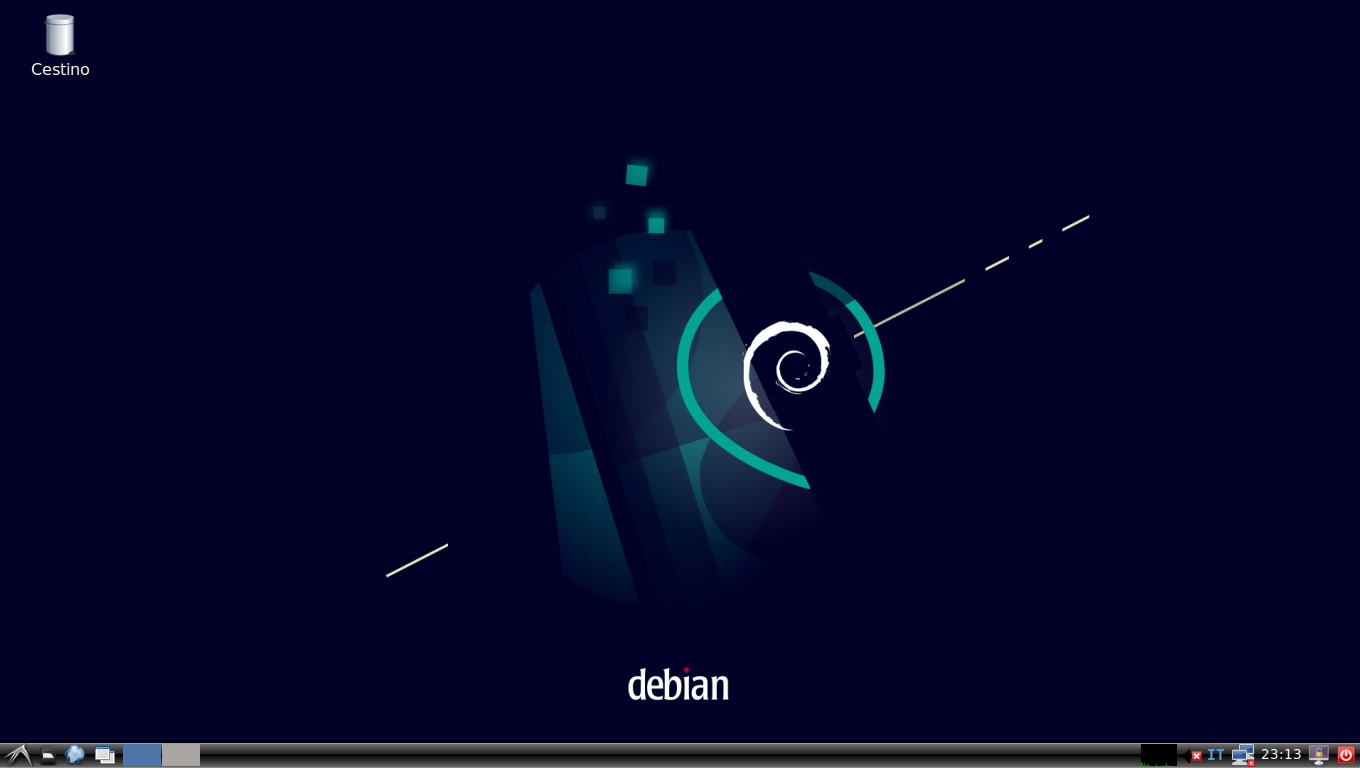|
Dimensione: 2536
Commento: Sostituiti riferimenti a LightDM e Lxdm con link ad apposita guida.
|
← Versione 40 del 01/11/2024 14.35.06 ⇥
Dimensione: 4043
Commento: verifica 24.04 22.04 + revisone generale
|
| Le cancellazioni sono segnalate in questo modo. | Le aggiunte sono segnalate in questo modo. |
| Linea 5: | Linea 5: |
| <<Indice(depth=1 align=right)>> <<Informazioni(forum="http://forum.ubuntu-it.org/viewtopic.php?t=270177"; rilasci="15.10 15.04 14.04")>> |
<<Indice(depth=1)>> <<Informazioni(forum="http://forum.ubuntu-it.org/viewtopic.php?t=270177"; rilasci="24.04 22.04")>> |
| Linea 9: | Linea 9: |
| In questa pagina sono contenute le istruzioni per installare l'ambiente grafico '''LXDE''' valide per '''Ubuntu''', compresi flavor e derivate. | Questa guida spiega come installare l'ambiente grafico '''LXDE''' su Ubuntu e derivate. |
| Linea 11: | Linea 11: |
| Per informazioni generiche e per i requisiti di sistema consultare [[AmbienteGrafico/AmbientiDesktop#LXDE|questa pagina]]. | LXDE utilizza [[Hardware/Video/Xorg|Xorg]], il gestore di finestre [[AmbienteGrafico/Openbox|Openbox]] e librerie [[https://it.wikipedia.org/wiki/GTK_(toolkit)|gtk2]] (nelle versioni più recenti sono presenti anche applicazioni gtk3). Il progetto è confluito in '''[[AmbienteGrafico/Lxqt|LXQt]]''', ma tuttavia lo sviluppo non è stato del tutto abbandonato e negli ultimi anni sono state apportate alcune correzioni ed implementazioni.<<BR>> '''LXDE''' è stato preinstallato nel flavor ufficiale Lubuntu fino alla versione 18.04. Per maggiori informazioni e per i requisiti di sistema, consultare [[AmbienteGrafico/AmbientiDesktop#LXDE|questa pagina]]. |
| Linea 14: | Linea 17: |
| 0. Solo per sistemi [[Installazione/CdMinimale|minimali]], [[AmministrazioneSistema/InstallareProgrammi|installare]] i pacchetti [[apt://xorg|xorg]], [[apt://xinit|xinit]] e [[apt://lightdm|lightdm]]. Se invece si dispone di un ambiente grafico saltare questo passaggio. {{{#!wiki tip In alternativa a [[AmbienteGrafico/DisplayManager/LightDM|lightdm]] è possibile installare il pacchetto [[apt://lxdm|lxdm]], per [[AmbienteGrafico/DisplayManager/Lxdm|login manager nativo di LXDE]]. }}} 0. A seconda delle proprie esigenze, [[AmministrazioneSistema/InstallareProgrammi|installare]] uno dei seguenti [[AmministrazioneSistema/MetaPacchetti|metapacchetti]]: * [[apt://lxde|lxde]] per l'intero ambiente grafico comprensivo di strumenti e programmi raccomandati. * ''lxde'' senza pacchetti raccomandati, per l'ambiente grafico con i soli componenti principali; digitare nel [[AmministrazioneSistema/Terminale|terminale]]:{{{ sudo apt install --no-install-recommends lxde }}} * [[apt://lxde-core|lxde-core]] per il solo ambiente grafico |
|
| Linea 15: | Linea 29: |
| A seconda delle proprie esigenze, [[AmministrazioneSistema/InstallareProgrammi|installare]] uno dei seguenti pacchetti: * [[apt://lubuntu-desktop|lubuntu-desktop]] se si desidera avere l'intero ambiente grafico '''Lubuntu'''. * [[apt://lubuntu-core|lubuntu-core]] se si desidera avere soltanto i pacchetti principali dell'ambiente grafico '''Lubuntu'''. * [[apt://lxde|lxde]] se si desidera avere il solo ambiente '''LXDE'''. ||<tablestyle="text-align: justify; width:100%;" style="border:none;" 5%><<Immagine(Icone/Piccole/warning.png,,center)>> ||<style="padding:0.5em; border:none;"> '''Se si installa LXDE da sistema [[http://wiki.ubuntu-it.org/Installazione/CdMinimale|minimale]], per eseguire al riavvio l'accesso in modalità grafica sarà necessario installare anche il pacchetto ''[[apt://lightdm|lightdm]]'' oppure un altro [[https://wiki.debian.org/it/DisplayManager|login manager]] a piacere.'''|| |
{{{#!wiki note A partire da Ubuntu 18.10 il pacchetto lubuntu-desktop installa l'ambiente grafico LXQt. }}} |
| Linea 26: | Linea 36: |
| 0. Terminare la sessione corrente oppure riavviare il pc se si è su sistema [[http://wiki.ubuntu-it.org/Installazione/CdMinimale|minimale]]. 0. Nella schermata di login selezionare la '''Sessione di Lubuntu''' o la '''Sessione di LXDE'''. |
0. Terminare la sessione corrente, oppure riavviare il PC se si è su sistema [[Installazione/CdMinimale|minimale]]. 0. Nella schermata di login selezionare la sessione di '''LXDE'''. |
| Linea 30: | Linea 40: |
| ||<tablestyle="text-align: justify; width:100%;" style="border:none;" 5%><<Immagine(Icone/Grandi/info.png,,center)>> ||<style="padding:0.5em; border:none;">Installando '''LXDE''' sarà possibile anche eseguire l'accesso con sessione '''Openbox'''.|| | {{{#!wiki tip Installando '''LXDE''' sarà anche disponibile al login la sessione '''[[AmbienteGrafico/Openbox|Openbox]]'''. }}} |
| Linea 32: | Linea 44: |
| Ecco come si presenta il desktop di '''Lubuntu''': | Ecco come si presenta il desktop di '''LXDE''': |
| Linea 35: | Linea 47: |
| <<Immagine(./lubuntu.png,600,center)>> | <<Immagine(./LXDE_22.04.png,600,center)>> |
| Linea 40: | Linea 52: |
| ##= Scelta della lingua = ## ## 0. Seguire il percorso '''''Menu → Preferenze → Supporto lingue '''''. ## 0. Seguire [[AmministrazioneSistema/UbuntuItaliano#procedura|questa procedura]]. ## = Risoluzione dei problemi = ##Da spostare in AmbienteGrafico/Lxde/Personalizzazione quando revisionata In Ubuntu 24.04 LXDE il pannello inferiore potrebbe apparire "tagliato", non estendendosi per tutta la lunghezza del desktop. Ciò è dovuto ad un bug dell'applet '''Pager scrivania''' (per maggiori informazioni consultare [[https://sourceforge.net/p/lxde/bugs/968/|questa pagina]]). Per risolvere il problema è sufficiente rimuoverla: 0. Eseguire un clic destro in un punto vuoto del pannello e selezionare la voce '''Impostazioni pannello'''. 0. Nella finestra apertasi selezionare la scheda '''Impostazioni Pannello'''. 0. Selezionare la voce '''Pager scrivania''' e infine premere il tasto '''Rimuovi'''. |
|
| Linea 42: | Linea 69: |
| * [[https://wiki.ubuntu.com/Lubuntu|Wiki internazionale]] * [[AmministrazioneSistema/UbuntuItaliano|Installazione dei pacchetti di lingua italiana]] |
* [[https://www.lxde.org/|Sito ufficiale]] * [[https://sourceforge.net/projects/lxde/|Sourceforge]] ## * [[AmministrazioneSistema/UbuntuItaliano|Installazione dei pacchetti di lingua italiana]] |
Guida verificata con Ubuntu: 22.04 24.04
Problemi in questa pagina? Segnalali in questa discussione
Introduzione
Questa guida spiega come installare l'ambiente grafico LXDE su Ubuntu e derivate.
LXDE utilizza Xorg, il gestore di finestre Openbox e librerie gtk2 (nelle versioni più recenti sono presenti anche applicazioni gtk3). Il progetto è confluito in LXQt, ma tuttavia lo sviluppo non è stato del tutto abbandonato e negli ultimi anni sono state apportate alcune correzioni ed implementazioni.
LXDE è stato preinstallato nel flavor ufficiale Lubuntu fino alla versione 18.04.
Per maggiori informazioni e per i requisiti di sistema, consultare questa pagina.
Installazione
Solo per sistemi minimali, installare i pacchetti xorg, xinit e lightdm. Se invece si dispone di un ambiente grafico saltare questo passaggio.
In alternativa a lightdm è possibile installare il pacchetto lxdm, per login manager nativo di LXDE.
A seconda delle proprie esigenze, installare uno dei seguenti metapacchetti:
A partire da Ubuntu 18.10 il pacchetto lubuntu-desktop installa l'ambiente grafico LXQt.
Primo avvio
Completata l'installazione:
Terminare la sessione corrente, oppure riavviare il PC se si è su sistema minimale.
Nella schermata di login selezionare la sessione di LXDE.
- Eseguire infine il login.
Installando LXDE sarà anche disponibile al login la sessione Openbox.
Ecco come si presenta il desktop di LXDE:
Modifica delle impostazioni di accesso
Per configurare la schermata iniziale di login consultare questa pagina.
Risoluzione dei problemi
In Ubuntu 24.04 LXDE il pannello inferiore potrebbe apparire "tagliato", non estendendosi per tutta la lunghezza del desktop. Ciò è dovuto ad un bug dell'applet Pager scrivania (per maggiori informazioni consultare questa pagina).
Per risolvere il problema è sufficiente rimuoverla:
Eseguire un clic destro in un punto vuoto del pannello e selezionare la voce Impostazioni pannello.
Nella finestra apertasi selezionare la scheda Impostazioni Pannello.
Selezionare la voce Pager scrivania e infine premere il tasto Rimuovi.